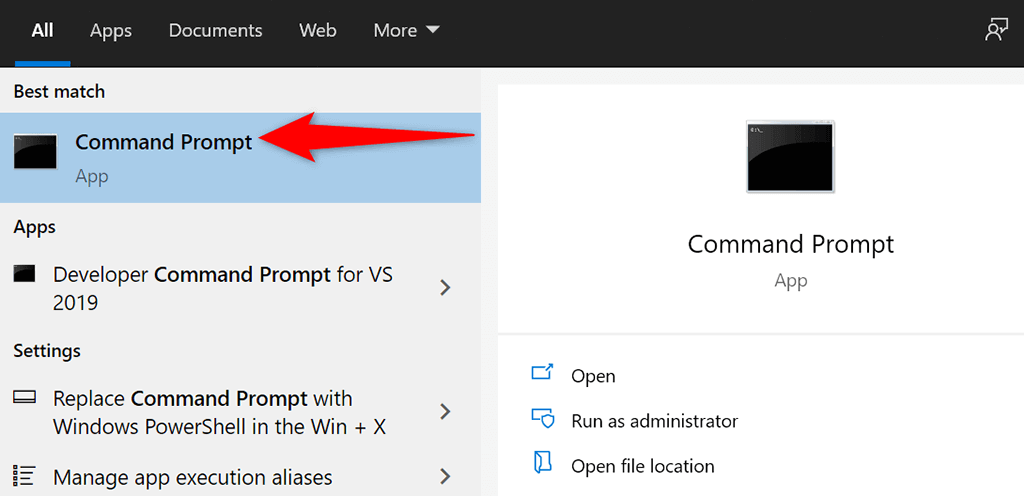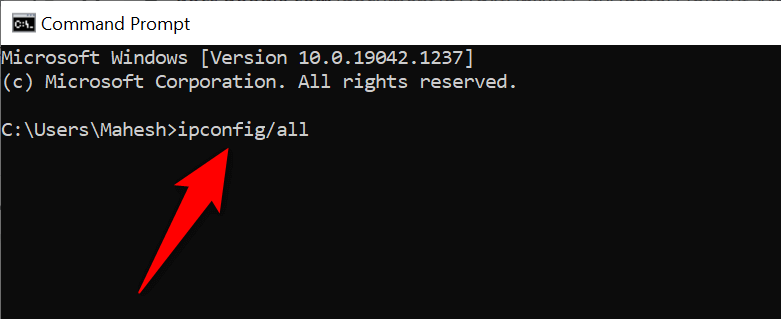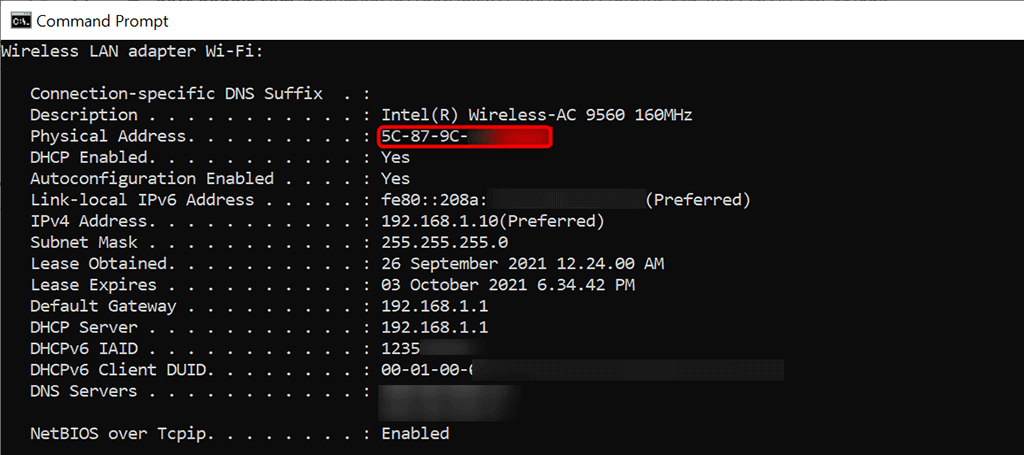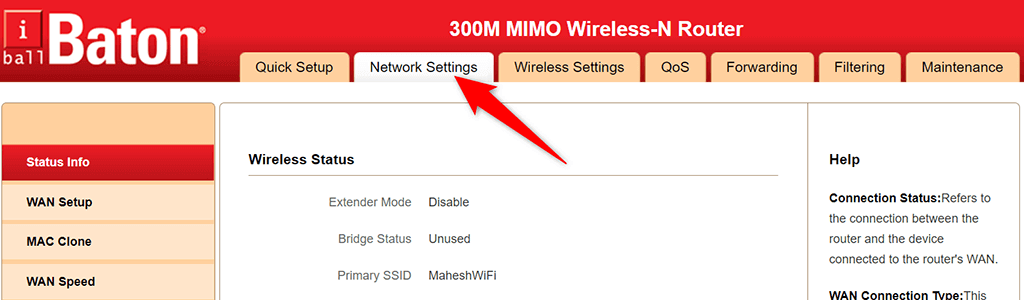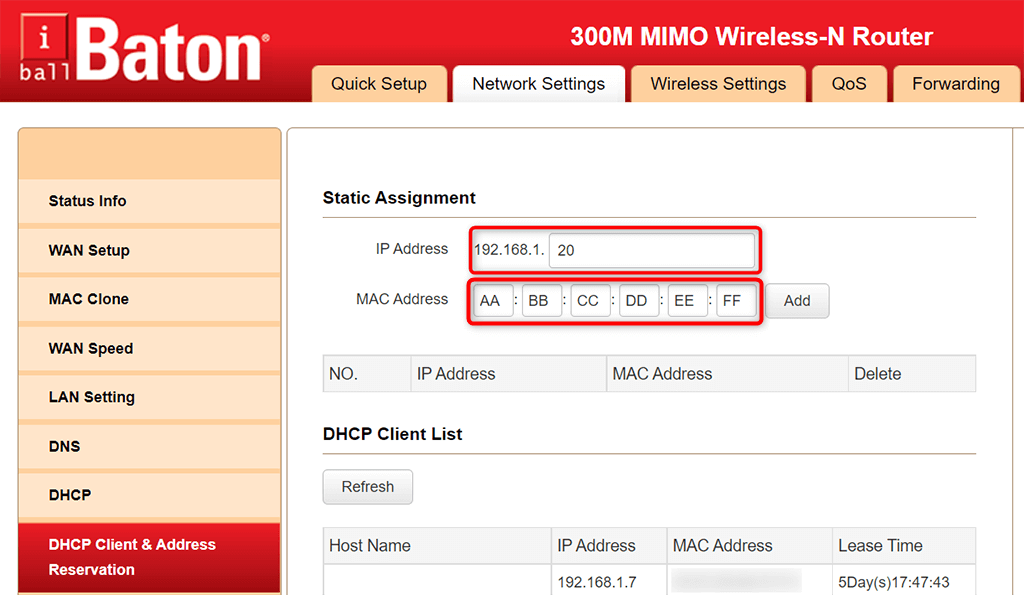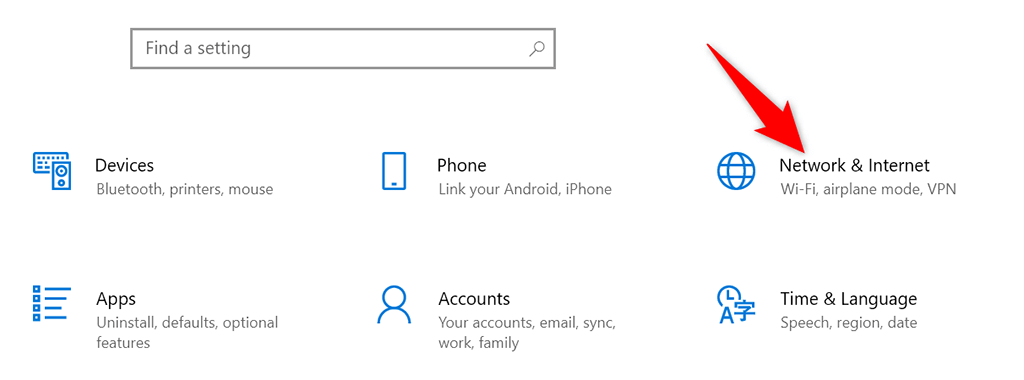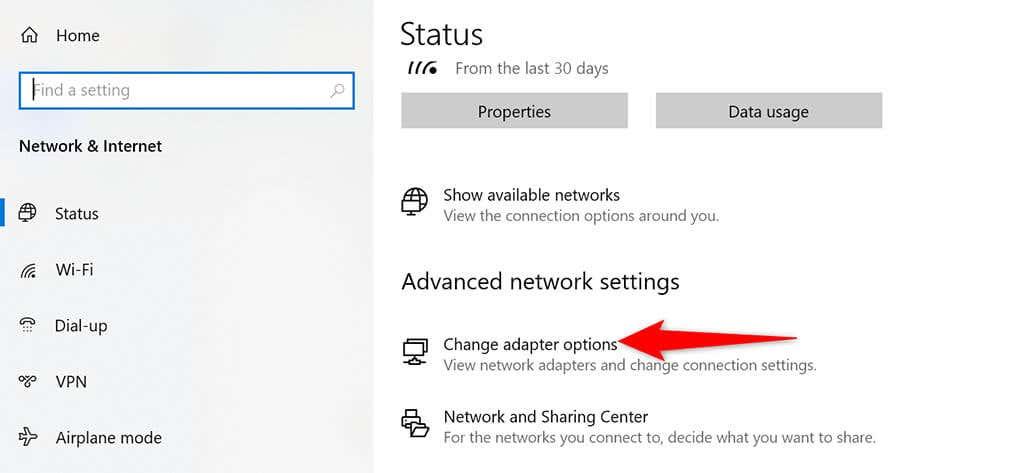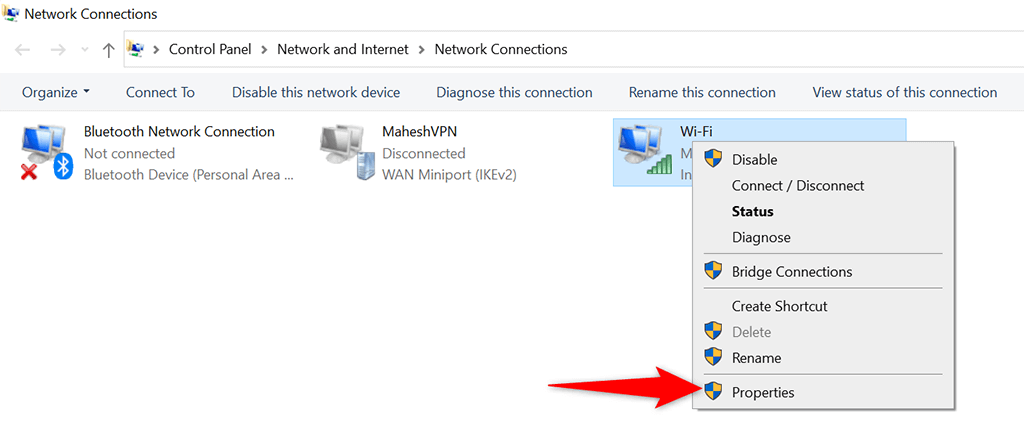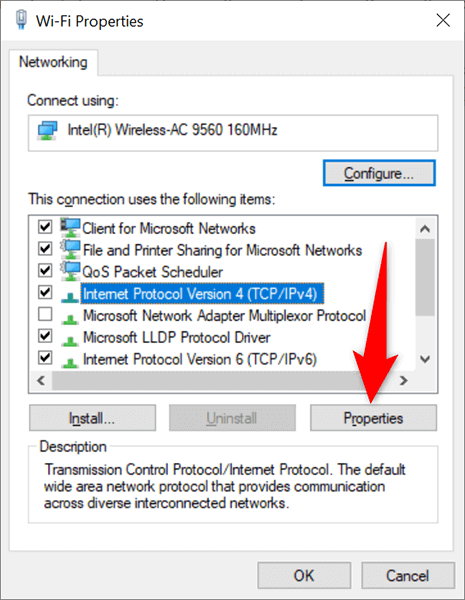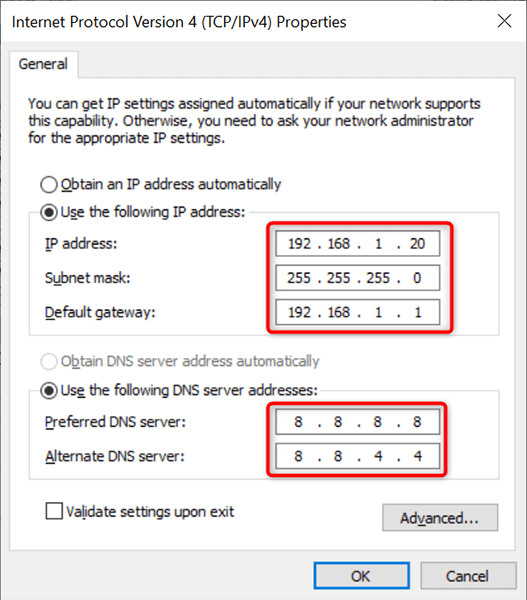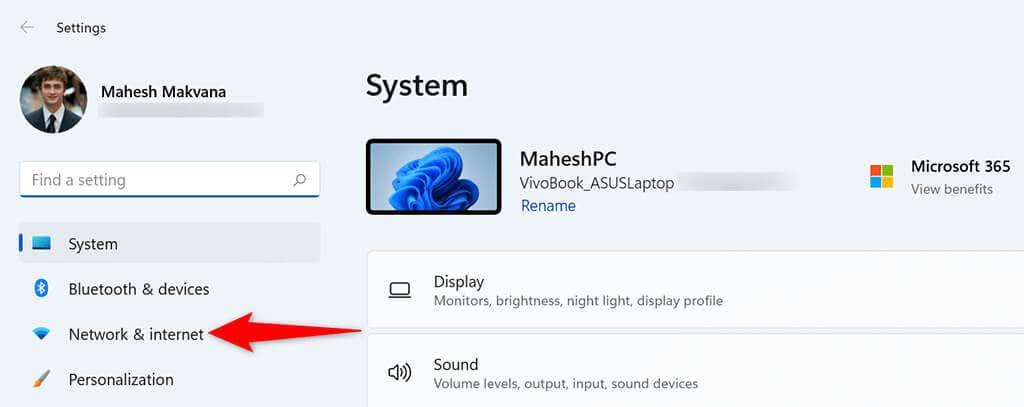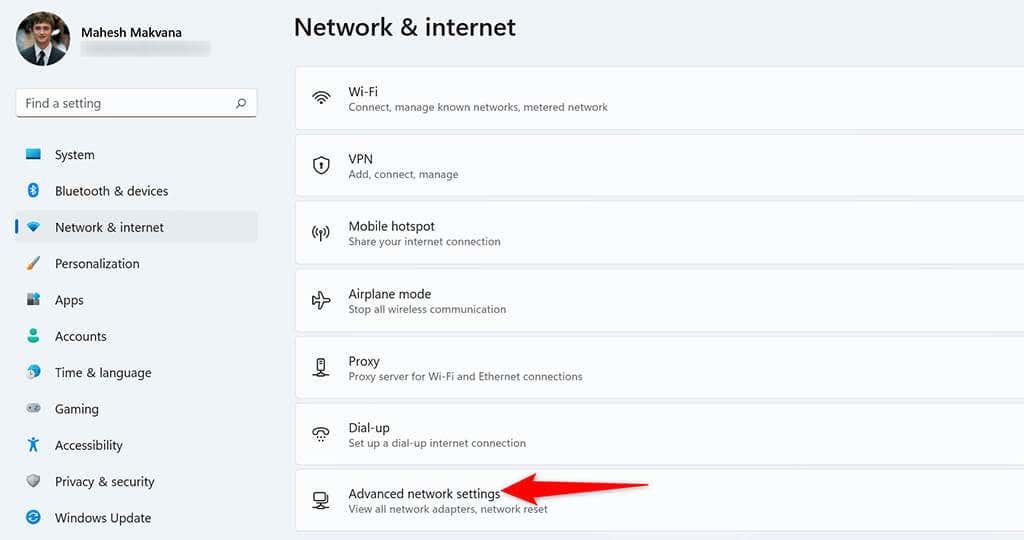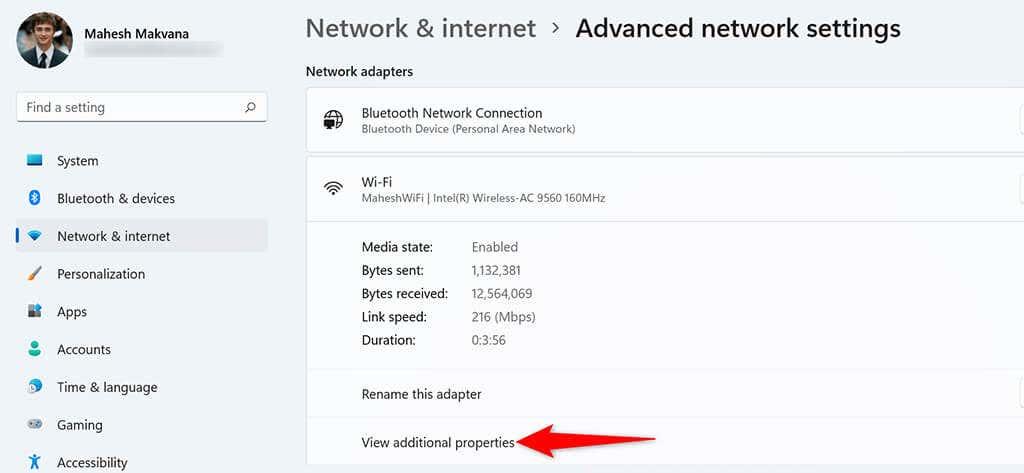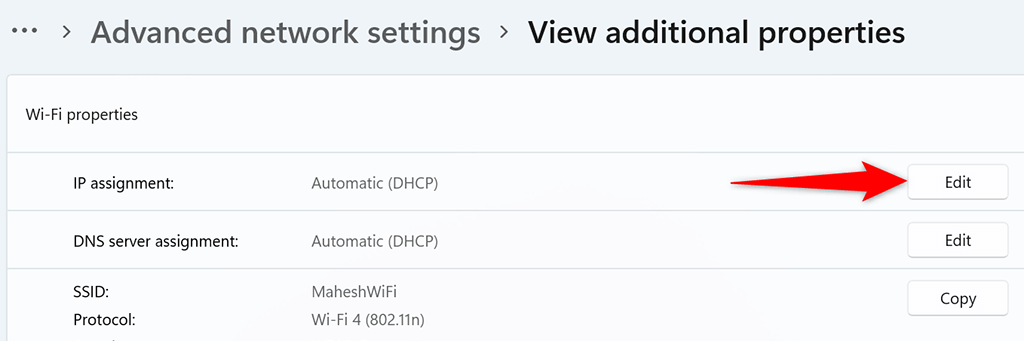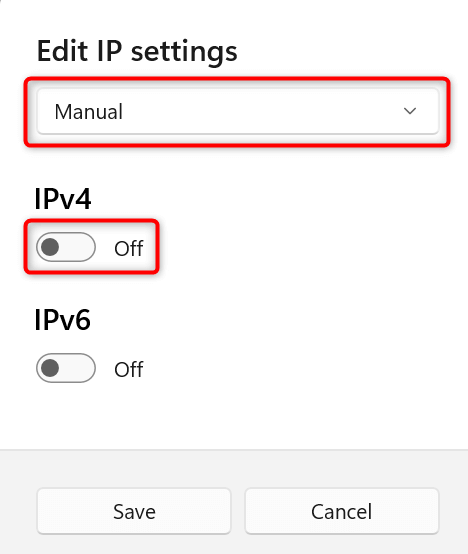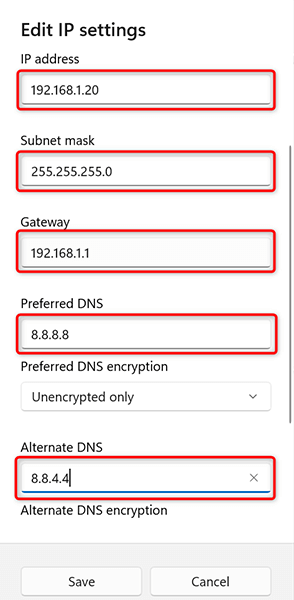Biasanya, penghala rangkaian anda memberikan alamat IP dinamik kepada peranti anda, termasuk PC Windows 10 dan 11 anda. Jika anda memerlukan alamat IP statik untuk PC anda, anda perlu mengkonfigurasi penghala anda atau menukar pilihan tetapan pada komputer anda.
Perkara yang baik ialah terdapat pelbagai cara untuk menetapkan alamat IP statik kepada PC Windows anda. Bergantung pada perkara yang anda rasa selesa, anda boleh memilih kaedah dan meneruskannya untuk memperoleh alamat IP tetap untuk mesin anda.

Mengapa Menggunakan Alamat IP Statik?
Terdapat banyak sebab anda memerlukan alamat IP statik. Ada kemungkinan anda menggunakan sambungan jauh untuk menyambung ke PC anda. Dalam kes ini, mempunyai alamat IP kekal memudahkan mewujudkan sambungan jauh.
Begitu juga, jika anda menggunakan PC anda untuk perkongsian fail rangkaian , alamat IP statik memastikan peranti lain pada rangkaian anda boleh menyambung ke PC anda tanpa sebarang konfigurasi semula.
Tetapkan IP Statik pada PC Windows 11/10 Anda Menggunakan Penghala Anda
Satu cara untuk mendapatkan IP statik untuk PC anda ialah dengan mengkonfigurasi penghala anda untuk memperuntukkan alamat IP yang ditentukan ke mesin anda. Kebanyakan penghala menawarkan pilihan ini tetapi cara anda mengkonfigurasi penghala adalah berbeza untuk setiap model penghala.
Secara amnya, anda akan mengikuti langkah berikut untuk mengkonfigurasi IP statik untuk PC anda pada penghala rangkaian anda.
Cari Alamat MAC Penyesuai Rangkaian Anda
Untuk penghala anda mengenal pasti PC anda dan memberikannya alamat IP tertentu, anda perlu memasukkan alamat MAC unik penyesuai rangkaian anda (yang terdapat dalam PC anda) pada halaman tetapan penghala anda.
Jadi, mari kita cari alamat MAC penyesuai rangkaian anda dahulu:
- Buka menu Mula , cari Prompt Perintah dan pilih Prompt Perintah dalam hasil carian.
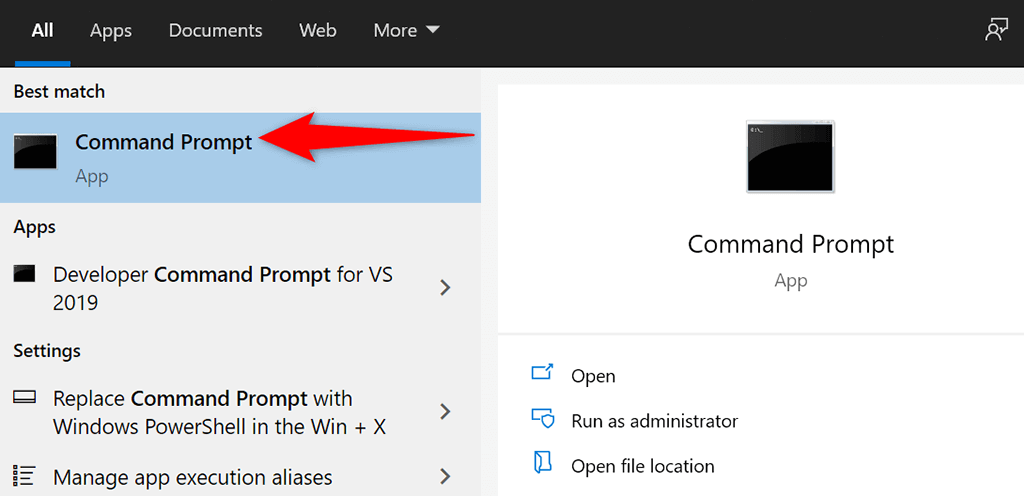
- Taip arahan berikut dalam tetingkap Prompt Perintah dan tekan Enter :
ipconfig /semua
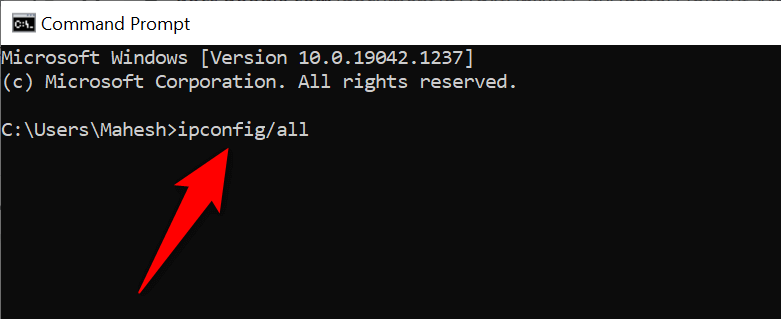
- Prompt Perintah akan memaparkan pelbagai nilai pada skrin anda. Cari penyesuai rangkaian anda di sini dan cari nilai medan Alamat Fizikal . Itulah alamat MAC unik penyesuai anda. Catat alamat ini.
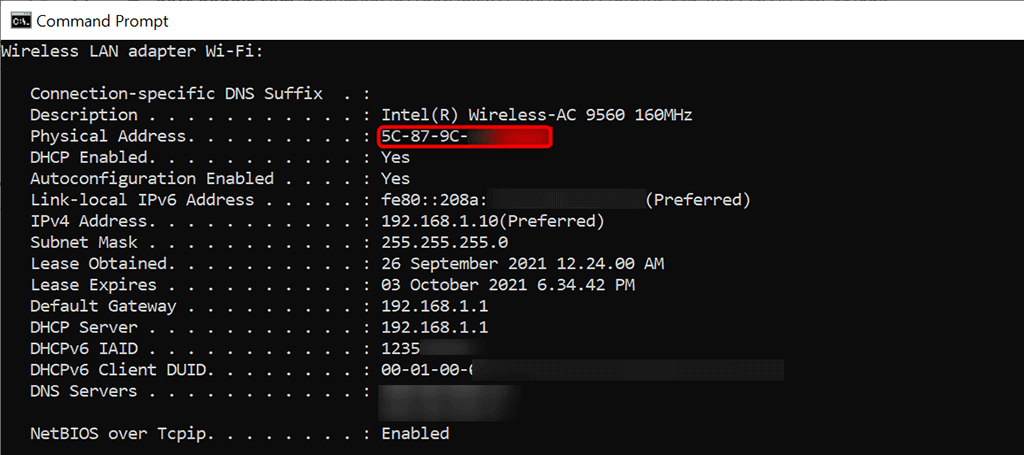
Konfigurasikan Penghala Anda untuk Menetapkan IP Statik pada PC Anda
Anda kini perlu mengakses halaman tetapan penghala anda . Untuk kebanyakan penghala, anda boleh melakukan ini dengan memasukkan alamat IP 192.168.1.1 dalam pelayar web pada komputer anda. Jika ini tidak berfungsi untuk anda, rujuk manual penghala anda untuk mengetahui cara mengakses halaman tetapan.
- Lancarkan penyemak imbas web pada komputer anda, taip alamat IP berikut dan tekan Enter .
192.168.1.1
- Anda akan melihat halaman log masuk penghala anda. Masukkan nama pengguna dan kata laluan penghala anda dan teruskan. Untuk kebanyakan penghala, anda boleh menggunakan pentadbir dalam kedua-dua medan nama pengguna dan kata laluan.
- Pilih Tetapan Rangkaian di bahagian atas halaman tetapan penghala anda.
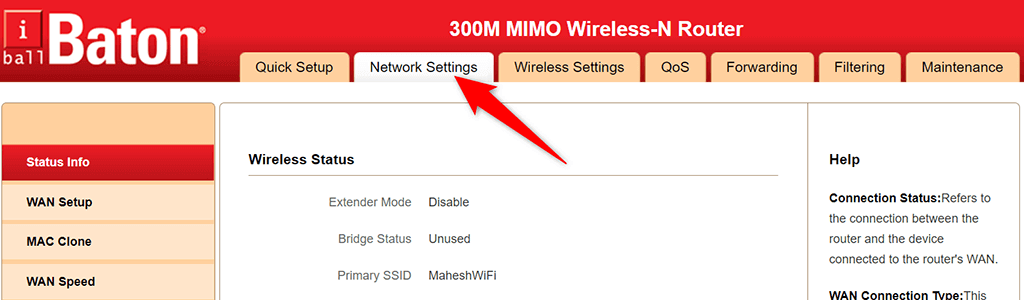
- Pilih Tempahan Pelanggan & Alamat DHCP dari bar sisi di sebelah kiri.
- Masukkan alamat IP statik yang anda ingin berikan kepada PC anda dalam medan Alamat IP di sebelah kanan.
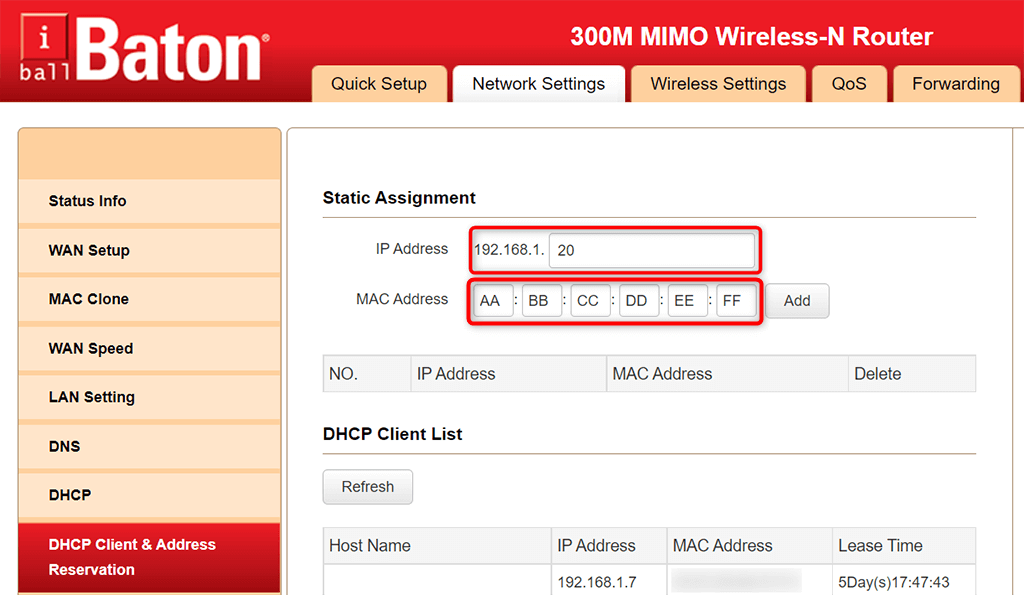
- Taip alamat MAC unik penyesuai rangkaian anda dalam medan Alamat MAC . Kemudian, pilih Tambah dan kemudian pilih OK di bahagian bawah halaman.
- Mulakan semula penghala anda.
Apabila PC Windows 11 atau 10 anda bersambung ke penghala anda, penghala anda akan menetapkan alamat IP yang ditentukan kepada PC anda. Ini akan berlaku setiap kali anda menyambungkan PC anda ke penghala anda.
Tetapkan IP Statik pada PC Windows 10 Anda
Jika anda tidak mahu mengkonfigurasi tetapan penghala anda, cara lain untuk menetapkan alamat IP statik kepada PC Windows 10 anda adalah dengan menggunakan aplikasi Tetapan Windows. Anda boleh mengkonfigurasi tetapan IP anda dalam apl ini untuk memastikan PC anda sentiasa mendapat IP statik yang unik.
Walau bagaimanapun, terdapat sedikit masalah dengan kaedah ini. Jika penghala anda telah memberikan alamat IP yang anda inginkan untuk PC anda kepada peranti lain, anda akan mengalami masalah menyambungkan PC anda ke penghala anda .
Untuk mengatasi masalah ini, cuba gunakan alamat IP jauh melebihi alamat IP umum yang diberikan oleh penghala anda. Contohnya, jika penghala anda biasanya memberikan alamat IP sehingga, katakan, 192.168.1.10, kemudian gunakan 192.168.1.20 sebagai IP statik untuk PC anda.
Untuk meneruskan kaedah ini:
- Buka apl Tetapan pada PC anda dengan menekan kekunci Windows + I pada masa yang sama.
- Pilih Rangkaian & Internet pada tetingkap Tetapan.
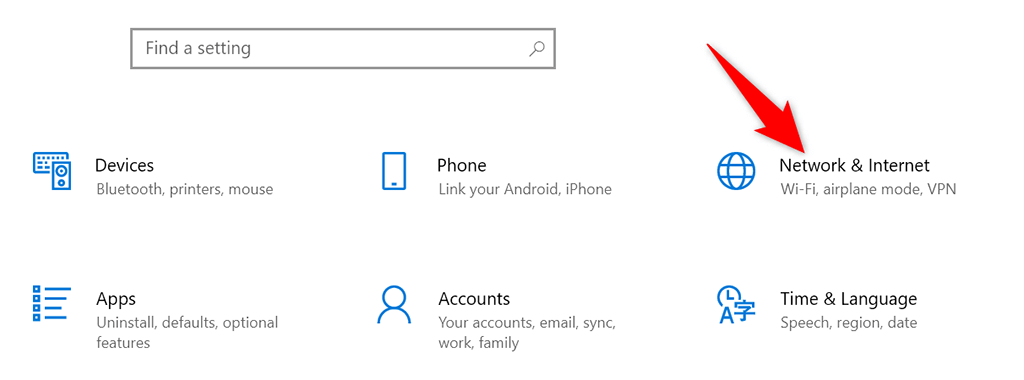
- Tatal ke bawah halaman Status yang terbuka dan pilih Tukar pilihan penyesuai .
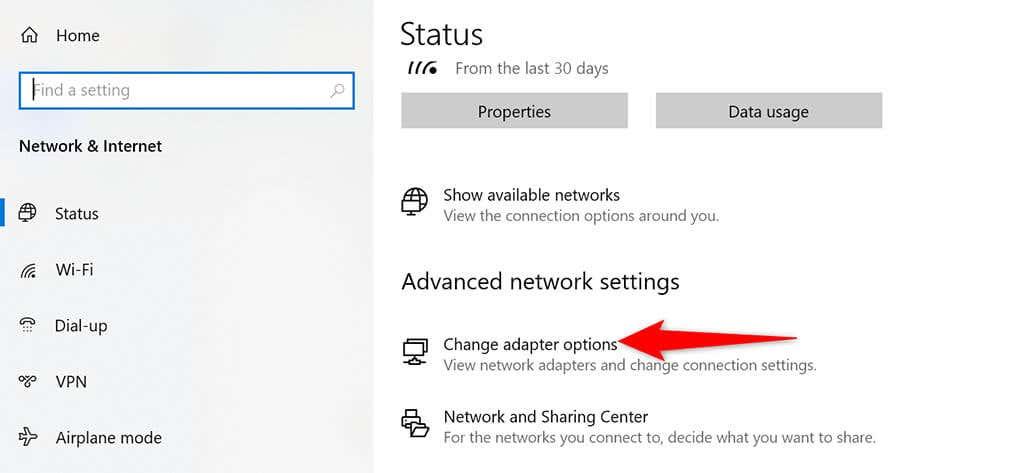
- Anda akan melihat senarai penyesuai rangkaian anda. Klik kanan penyesuai yang anda gunakan dengan rangkaian anda dan pilih Properties daripada menu.
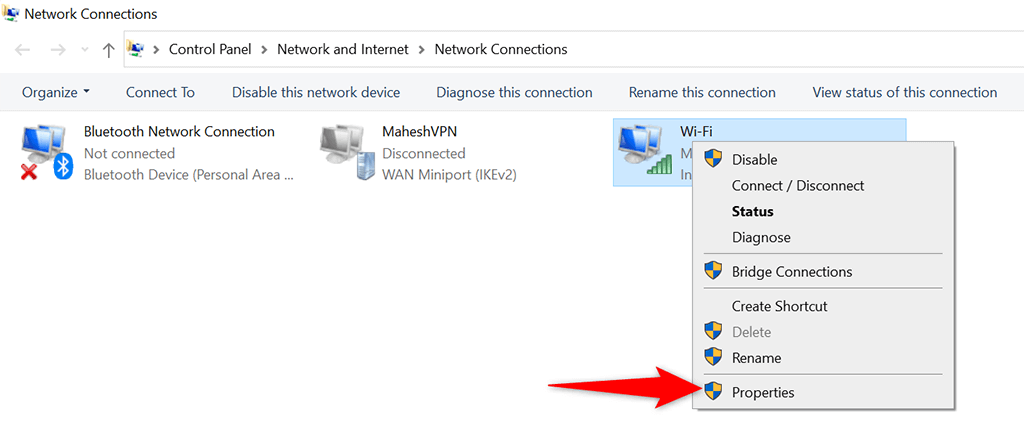
- Pilih Internet Protocol Version 4 (TCP/IPv4) dalam senarai dan pilih Properties .
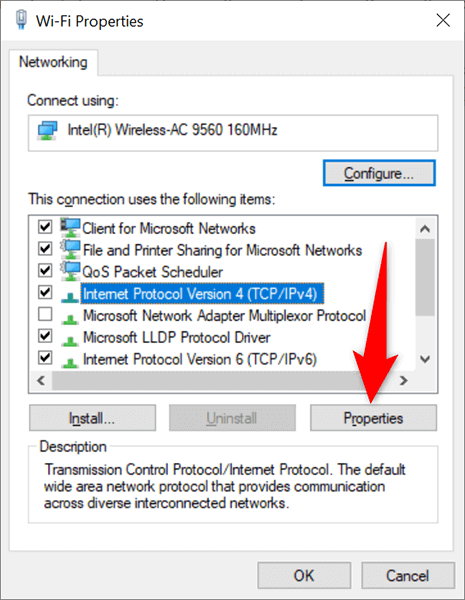
- Dayakan pilihan Gunakan alamat IP berikut pada tetingkap berikut.
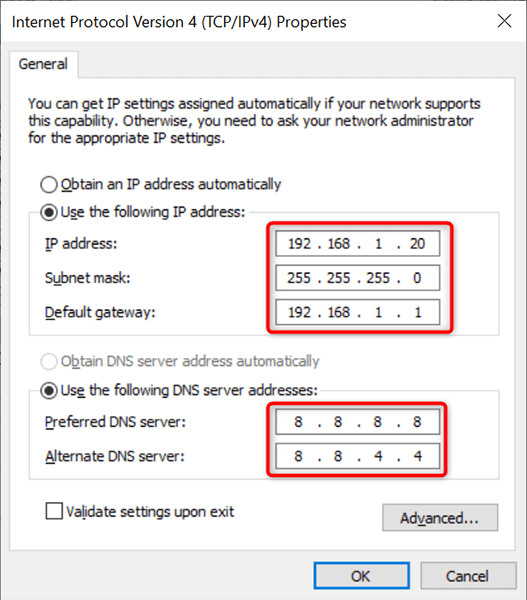
- Pilih medan alamat IP dan taip alamat IP statik yang anda ingin berikan kepada PC anda.
- Isikan medan Subnet mask , yang biasanya 255.255.255.0 . Taip get laluan penghala anda, yang biasanya 192.168.1.1 , dalam medan Gerbang lalai .
- Untuk pelayan DNS, anda boleh menggunakan DNS Awam Google. Untuk menggunakan ini, pilih medan Pelayan DNS Pilihan dan taip 8.8.8.8 . Pilih medan Pelayan DNS Ganti dan taip 8.8.4.4 . Kemudian, pilih OK .
- Tutup tetingkap Properties dengan memilih Tutup .
PC Windows 10 anda akan memutuskan sambungan daripada penghala anda, dan kemudiannya akan menyambung semula secara automatik. Selepas penyambungan semula ini, PC anda kini sepatutnya mempunyai alamat IP statik yang ditentukan diperuntukkan kepadanya.
Tetapkan IP Statik pada PC Windows 11 Anda
Seperti Windows 10, anda boleh menggunakan apl Tetapan Windows untuk menetapkan alamat IP statik kepada PC Windows 11 anda.
- Tekan kekunci Windows + I serentak untuk membuka apl Tetapan .
- Pilih Rangkaian & internet dari bar sisi di sebelah kiri dalam Tetapan.
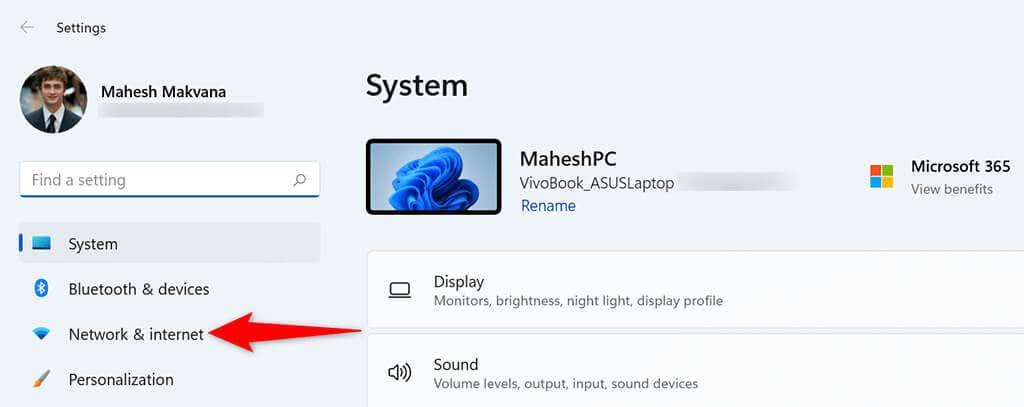
- Pilih Tetapan rangkaian lanjutan di bahagian bawah halaman Rangkaian & internet.
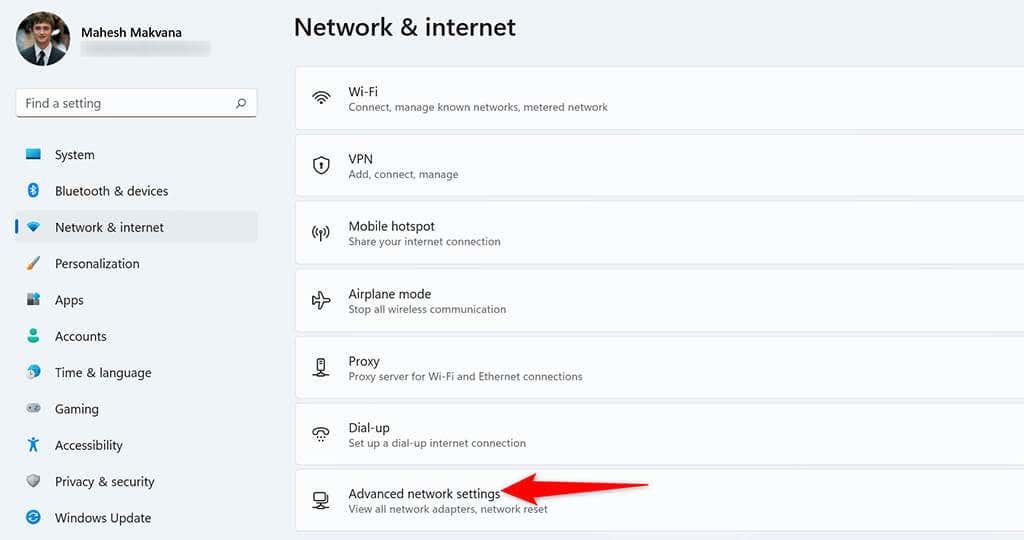
- Cari penyesuai rangkaian anda dalam senarai dan pilih penyesuai. Kemudian, pilih Lihat sifat tambahan .
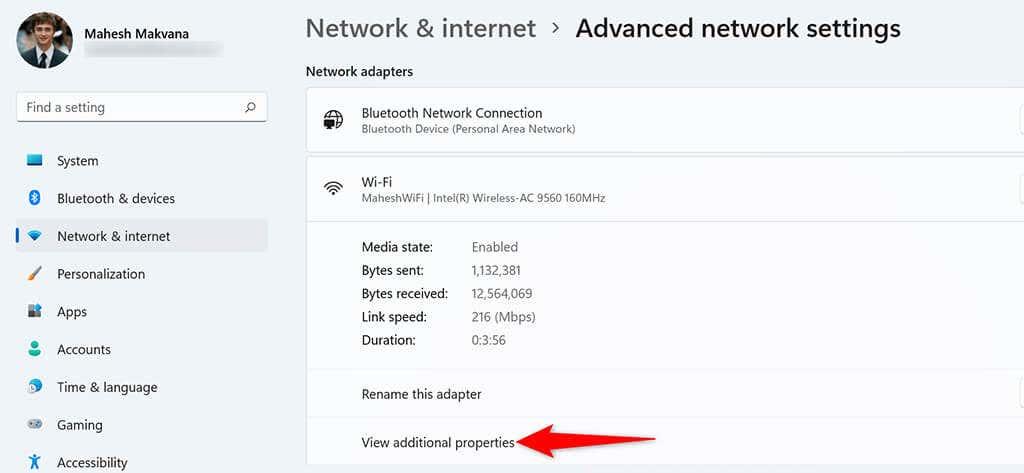
- Pilih Edit di sebelah tugasan IP .
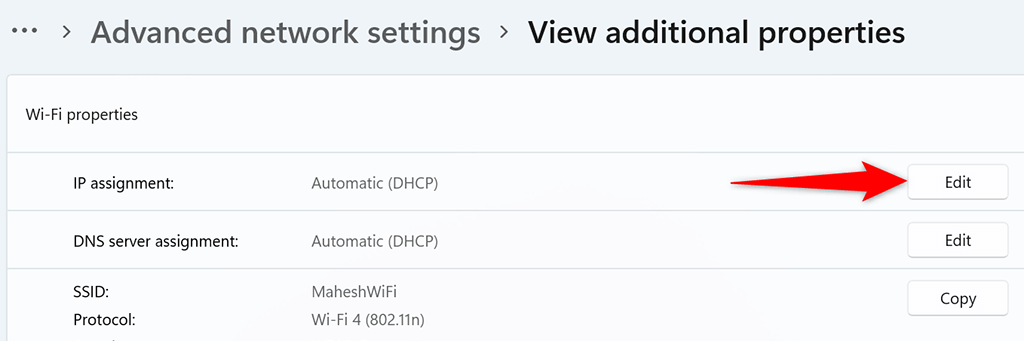
- Pilih Manual daripada menu lungsur Edit tetapan IP . Kemudian, togol pada pilihan IPv4 .
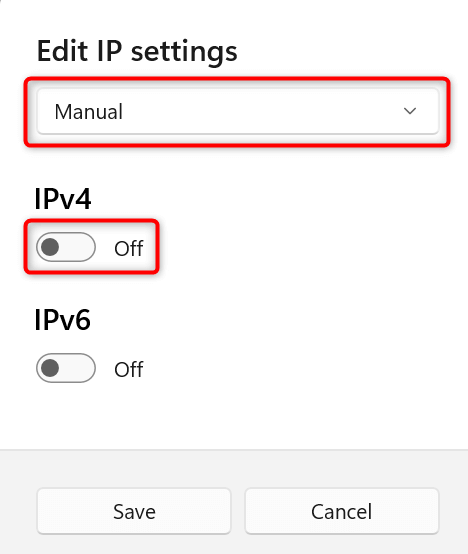
- Pilih medan alamat IP dan taip alamat IP statik untuk diberikan kepada PC anda.
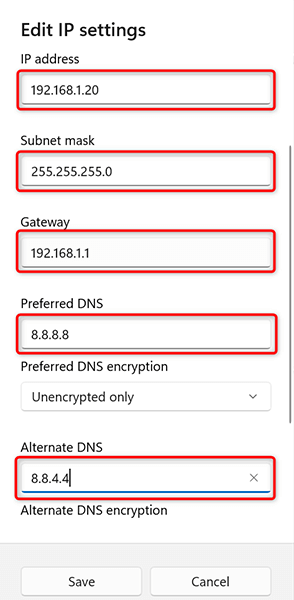
- Pilih medan Subnet mask dan masukkan 255.255.255.0 . Masukkan alamat IP penghala anda, yang biasanya 192.168.1.1 , dalam medan Gerbang lalai .
- Masukkan 8.8.8.8 dalam medan DNS Pilihan . Masukkan 8.8.4.4 dalam medan DNS Ganti .
- Pilih Simpan di bahagian bawah.
Dan PC Windows 11 anda kini mempunyai alamat IP statik yang diberikan kepadanya. Pada masa hadapan, PC anda akan terus memperoleh alamat IP statik ini daripada penghala anda, dengan syarat tiada isu konflik IP dengan penghala anda .